在win11系统中,不但能够设置任务栏靠左,还能够设置任务栏靠右。在之前的系统中,只需要拖动任务栏即可,不过在win11中,需要设置注册表才行,下面就跟着小编一起来win11任务栏靠
工具/原料:系统版本:Windows 11
品牌型号:戴尔 灵越 14方法/步骤:Win11任务栏怎么靠右显示的方法
一、点击键盘快捷键Win+R打开运行框,输入【regedit】回车打开注册表。
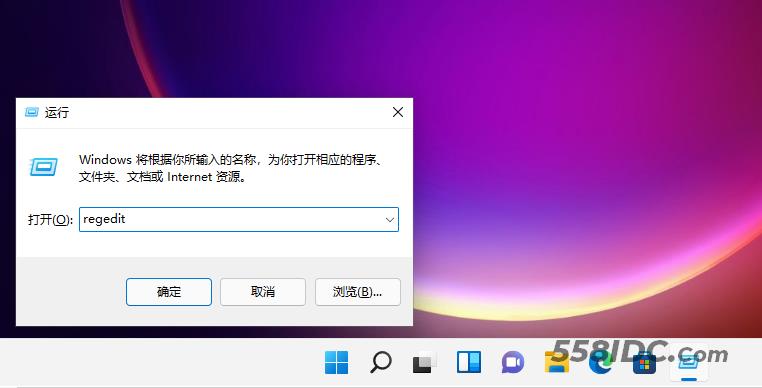 二、接下来定位到这里:HKEY_CURRENT_USERSoftwareMicrosoftWindowsCurrentVersionExplorerStuckRects3。
二、接下来定位到这里:HKEY_CURRENT_USERSoftwareMicrosoftWindowsCurrentVersionExplorerStuckRects3。
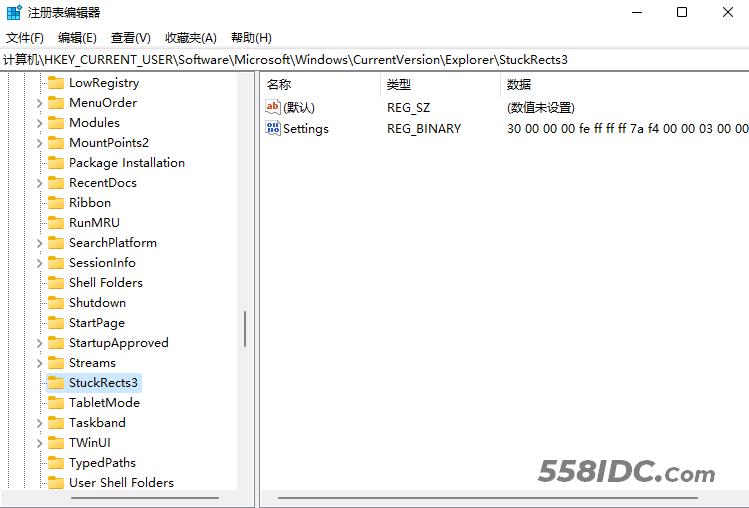 三、然后点击【settings】右键,选择修改。
三、然后点击【settings】右键,选择修改。
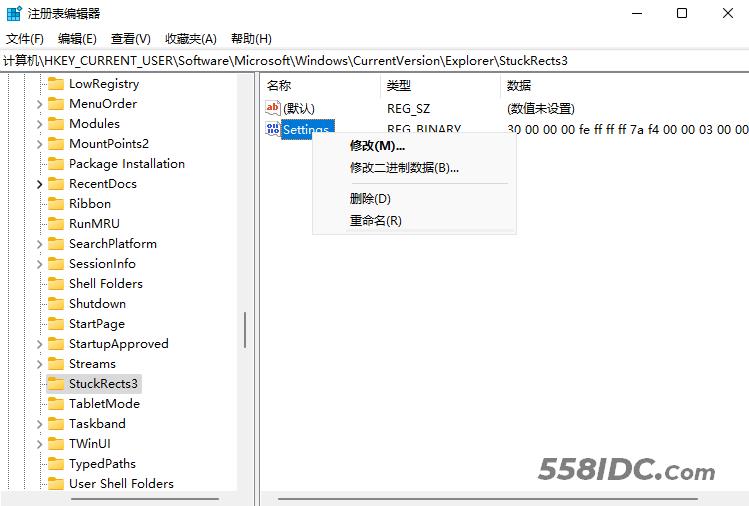
四、最后将FE下面的数值进行修改,把它改成02即可:
01任务栏置顶(在上)
02任务栏在右
03任务栏在下
04任务栏在左
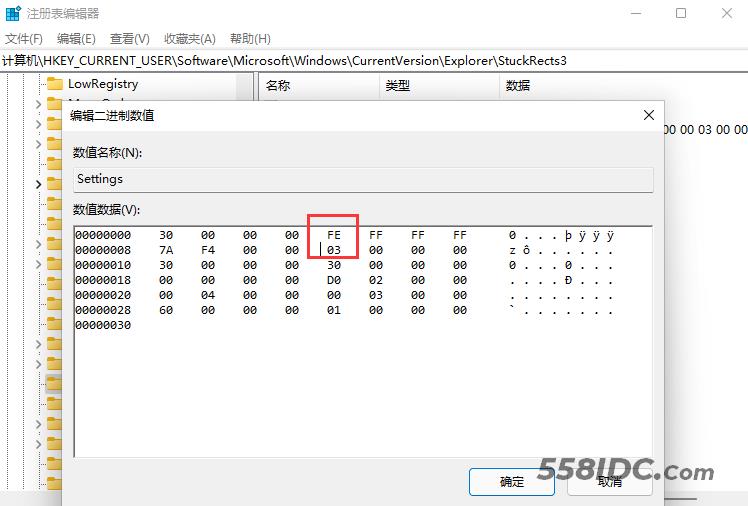
总结:
就是小编给大家带来的win11任务栏靠右显示设置方法全部内容,希望能够帮助到大家。
